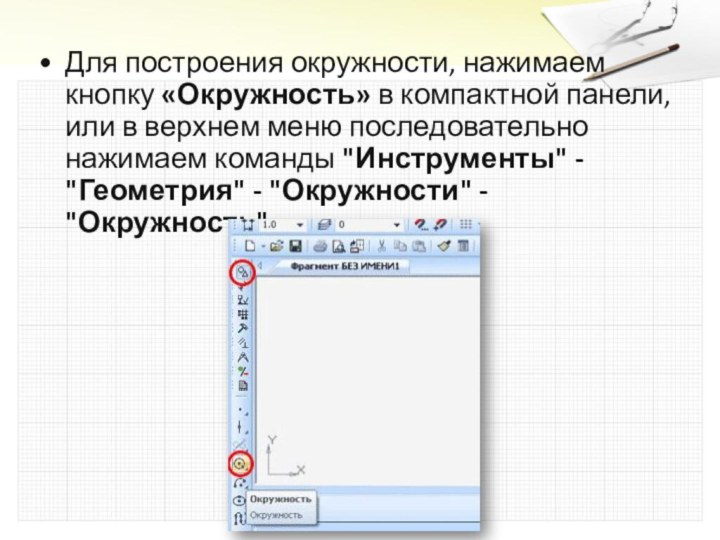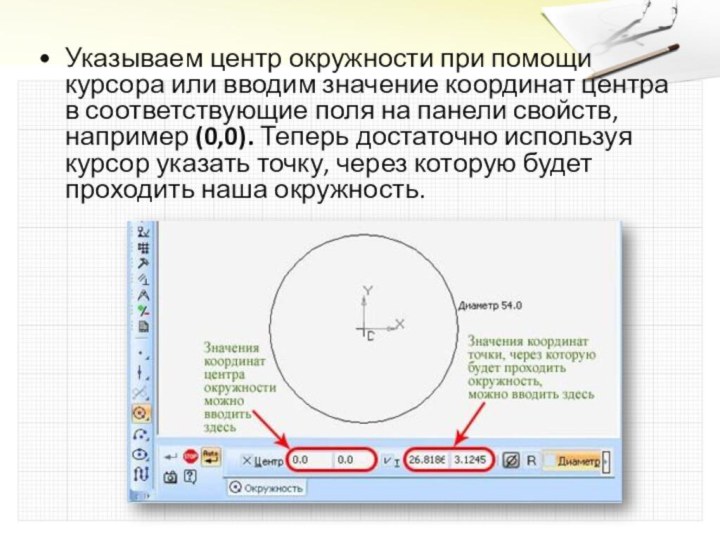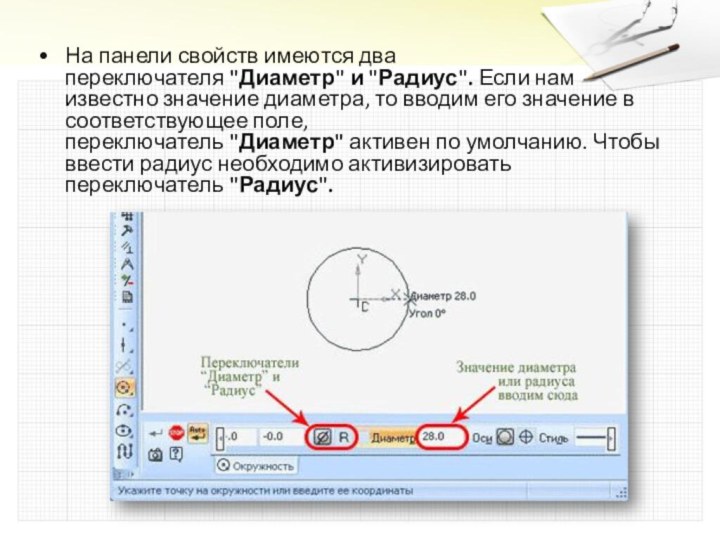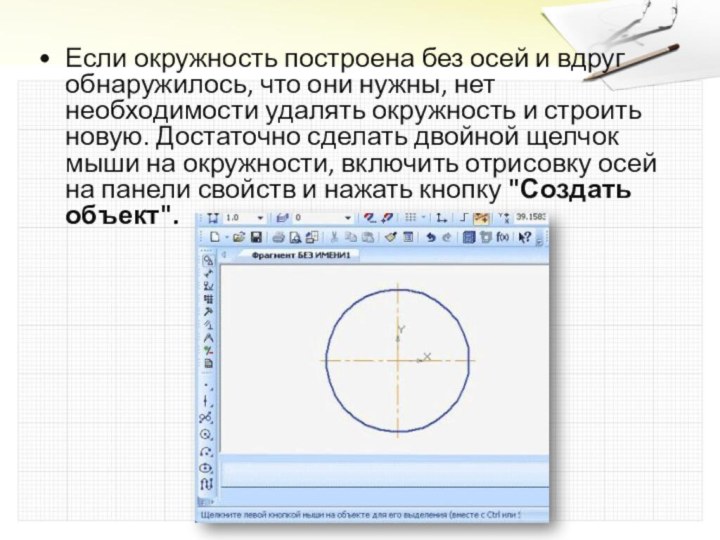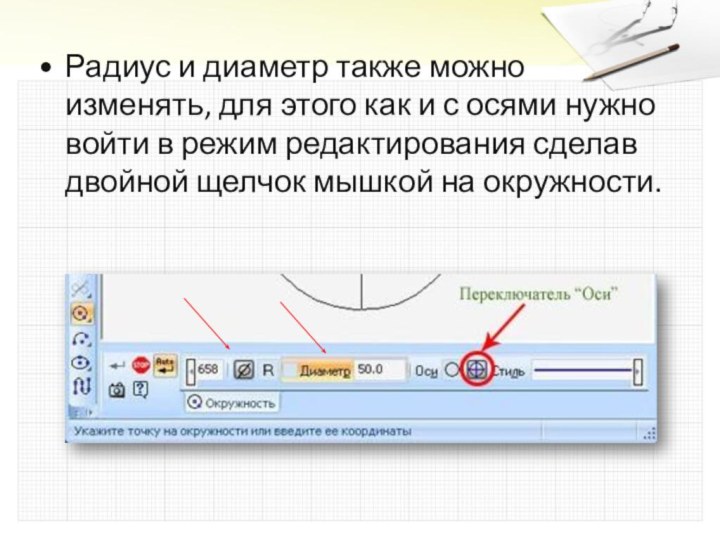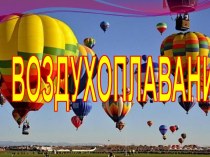- Главная
- Разное
- Бизнес и предпринимательство
- Образование
- Развлечения
- Государство
- Спорт
- Графика
- Культурология
- Еда и кулинария
- Лингвистика
- Религиоведение
- Черчение
- Физкультура
- ИЗО
- Психология
- Социология
- Английский язык
- Астрономия
- Алгебра
- Биология
- География
- Геометрия
- Детские презентации
- Информатика
- История
- Литература
- Маркетинг
- Математика
- Медицина
- Менеджмент
- Музыка
- МХК
- Немецкий язык
- ОБЖ
- Обществознание
- Окружающий мир
- Педагогика
- Русский язык
- Технология
- Физика
- Философия
- Химия
- Шаблоны, картинки для презентаций
- Экология
- Экономика
- Юриспруденция
Что такое findslide.org?
FindSlide.org - это сайт презентаций, докладов, шаблонов в формате PowerPoint.
Обратная связь
Email: Нажмите что бы посмотреть
Презентация на тему для урока по черчению Построение окружности в Компас 3D
Содержание
- 2. Для построения окружности, нажимаем кнопку «Окружность» в компактной панели,
- 3. Указываем центр окружности при помощи курсора или
- 4. Фиксируем построенную окружность щелчком левой клавиши мыши, и нажимаем кнопку "Прервать команду".
- 5. На панели свойств имеются два переключателя "Диаметр" и
- 6. Окружность по умолчанию строится без осевых линий.
- 7. Если окружность построена без осей и вдруг
- 8. Радиус и диаметр также можно изменять, для
- 9. Скачать презентацию
- 10. Похожие презентации
Для построения окружности, нажимаем кнопку «Окружность» в компактной панели, или в верхнем меню последовательно нажимаем команды "Инструменты" - "Геометрия" - "Окружности" - "Окружность".